|
ALEX



Merci beaucoup Bigi pour la permission à traduire tes tutoriels.
Le copyright de ce tutoriel est de LagunaAzul.
Le tutoriel a été réalisé avec PSPX9 et traduit avec PSPX et PSPX2, mais il peut également être exécuté avec les autres versions.
Suivant la version utilisée, vous pouvez obtenir des résultats différents.
Depuis la version X4, la fonction Image>Miroir a été remplacée par Image>Renverser horizontalement,
et Image>Renverser avec Image>Renverser verticalement.
Dans les versions X5 et X6, les fonctions ont été améliorées par la mise à disposition du menu Objets.
Dans la nouvelle version X7 nous avons à nouveau Miroir/Renverser, mais avec nouvelles différences.
Voir les détails à ce sujet ici
Certaines dénominations ont changées entre les versions de PSP.
Les plus frequentes dénominations utilisées:

 La traduction en italien ici La traduction en italien ici
 vos versions ici vos versions ici
Nécessaire pour réaliser ce tutoriel:
Tube à choix
Le reste du matériel ici
Pour 2 masques merci Narah.
Pour le tube de ma version merci Kamil.
Le reste du matériel est de Laguna Azul.
(les liens des sites des tubeuses ici)
Modules Externes
consulter, si nécessaire, ma section de filtre ici
Filters Unlimited 2.0 ici
&<Bkg Kaleidoscope> - Kaleidoscope Persian, Kaleidoscope 3 (da importare in Unlimited) ici
AP 01 [Innovations] - Lines SilverLining ici
Toadies - What are you, *Sucking Toad* Bevel II.2 ici
VM Toolbox - Zoom Blur ici
°v° Kiwi Oelfilter - Setzboard ici
Mura's Meister - Perspective Tiling ici
Alien Skin Eye Candy 5 Impact - Glass ici
Simple - Zoom out and flip ici
Filtres Toadies, VM Toolbox, °v°Kiwi et Simple peuvent être utilisés seuls ou importés dans Filters Unlimited.
voir comment le faire ici).
Si un filtre est fourni avec cette icône,  on est obligé à l'importer dans Unlimited on est obligé à l'importer dans Unlimited

N'hésitez pas à changer le mode mélange des calques et leur opacité selon les couleurs utilisées.
Dans les plus récentes versions de PSP, vous ne trouvez pas le dégradé d'avant plan/arrière plan ou Corel_06_029.
Vous pouvez utiliser le dégradé des versions antérieures.
Ici le dossier Dégradés de CorelX.
Placer le preset  dans le dossier du filtre Alien Skin Eye Candy 5 Impact>Settings>Glass. dans le dossier du filtre Alien Skin Eye Candy 5 Impact>Settings>Glass.
En cliquant sur le preset une ou deux fois (selon vos réglages) automatiquement il se placera directement dans le dossier Settings de Alien Skin Eye Candy.
pourquoi un ou deux clic voir ici

Ouvrir les masques dans PSP et les minimiser avec le reste du matériel.
Ouvrir la palette des couleurs LA_FARBEN et déplacez-la vers le coin droit de votre zone de travail.
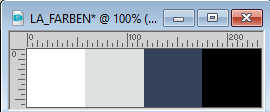
Maintenant choisissez une couleur claire de votre tube
(Les couleurs ne doivent jamais être trop fortes)
Placer la Correspondance de l'outil Pot de Peinture sur RGB,
Activer LA_FARBEN et remplir le calque de la couleur 2 avec votre couleur.
Choisissez maintenant une couleur foncée différente de votre tube et remplir le calque de la Couleur 3.
Les couleurs 1 (blanc) et 4 (noir) restent telles quelles.
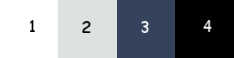
2. Placer en avant plan la couleur 2
et en arrière plan la couleur 3.
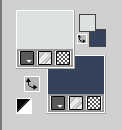
Préparer en avant plan un dégradé de premier plan/arrière plan, style Linéaire.
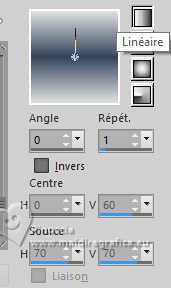
Ouvrir l'image LA_SIG 142
Cette image blanche, qui sera la base de votre travail, n'est pas vide,
mais contient les sélections enregistrées sur le canal alpha.
Calques>Nouveau calque raster.
Remplir  l'image transparent du dégradé. l'image transparent du dégradé.
3. Calques>Nouveau calque de masque>A partir d'une image.
Ouvrir le menu deroulant sous la fenêtre d'origine et vous verrez la liste des images ouvertes.
Sélectionner le masque LA_Mask 170
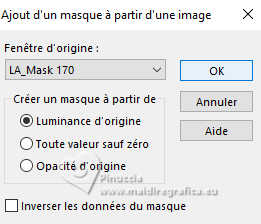
Calques>Fusionner>Fusionner le groupe.
Calques>Dupliquer.
Image>Rotation libre - 90 degrés à droite.
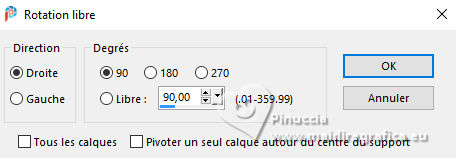
Placer le calque en mode Multiplier.
4. Calques>Nouveau calque raster.
Remplir  le calque à nouveau du dégradé. le calque à nouveau du dégradé.
Calques>Nouveau calque de masque>A partir d'une image.
Ouvrir le menu deroulant sous la fenêtre d'origine
et sélectionner le masque LA_Mask 171

Calques>Fusionner>Fusionner le groupe.
Placer le calque en mode Lumière dure.
Calques>Dupliquer.
Réduire l'opacité de ce calque à 50%.
5. Calques>Nouveau calque raster.
Sélections>Charger/Enregistrer une sélection>Charger à partir d'un canal alpha.
La sélection Auswahl #1 est déjà disponible.
On doit seulement cliquer sur Charger.
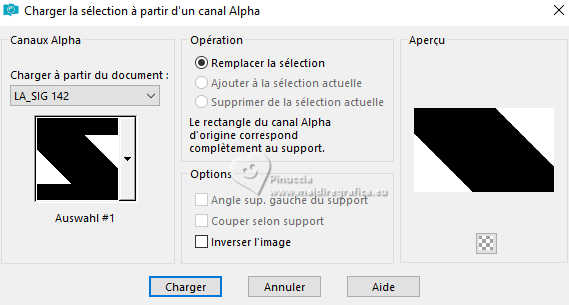
Remplir  avec la couleur d'arrière plan, couleur 3 avec la couleur d'arrière plan, couleur 3 
Sélections>Désélectionner tout.
Effets>Modules Externes>Filters Unlimited 2.0 - °v° Kiwi Oelfilter - Setzboard.
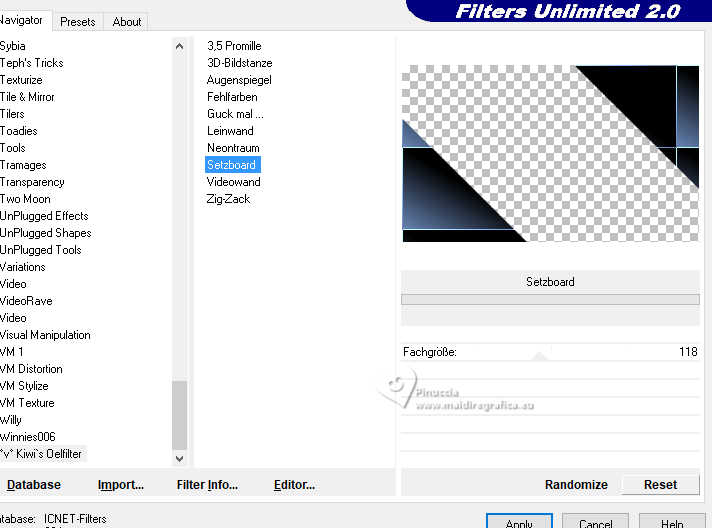
Effets>Modules Externes>Toadies - *Sucking Toad* Bevel II 2, par défaut.
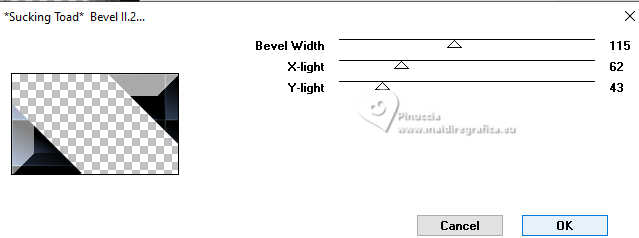
Effets>Modules Externes>Toadies - What are you.
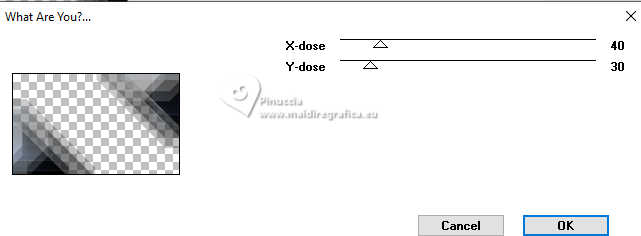
6. Effets>Modules Externes>Simple - Zoom Out and Flip
Cet effet travaille sans fenêtre; résultat
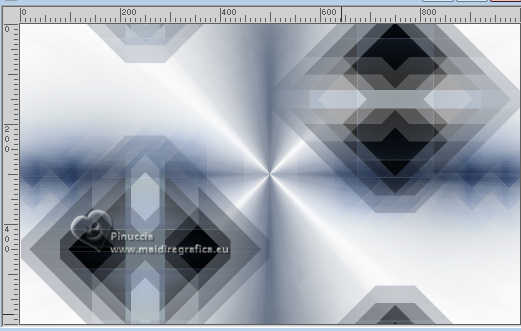
Effets>Modules Externes>AP 01 [Innovations] - Lines SilverLining.
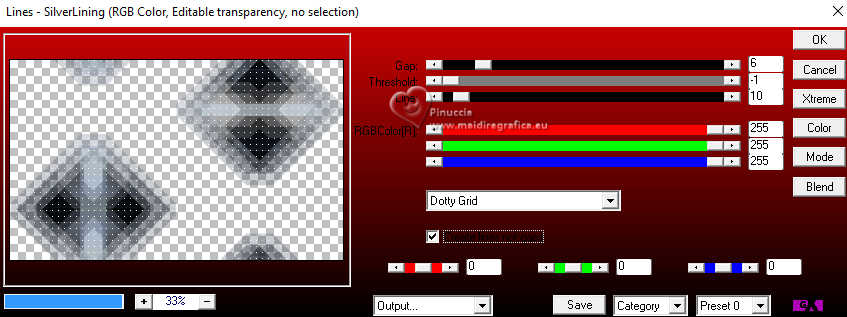
Sélections>Charger/Enregistrer une sélection>Charger à partir d'un canal alpha.
Ouvrir le menu des sélection et charger la sélection Auswahl #2.
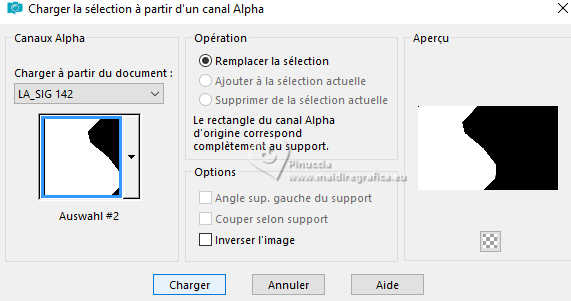
Sélections>Transformer la sélection en calque.
Vous positionner sur le calque de dessous, le deuxième du haut.
Presser CANC sur le clavier 
Sélections>Désélectionner tout.
7. Vous positionner sur le calque du haut de la pile.
Effets>Modules Externes>Simple - Zoom Out and Flip.

Effets>Modules Externes>Mura's Meister - Perspective Tiling.
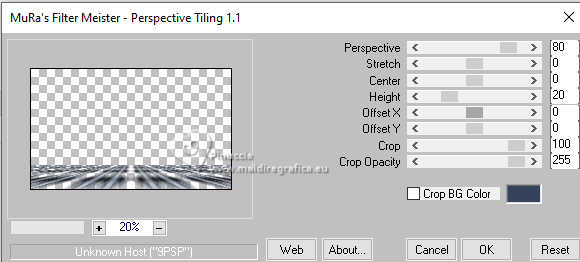
Placer le calque en mode Assombrir ou Recouvrement, à votre goût.
8. Calques>Nouveau calque raster.
Sélections>Sélectionner tout.
Sélections>Modifier>Sélectionner les bordures de la sélection.
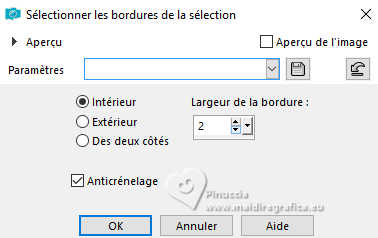
Remplir  la sélection avec la couleur d'avant plan, couleur 2 la sélection avec la couleur d'avant plan, couleur 2 
Garder sélectionné.
Calques>Nouveau calque raster.
Placer en avant plan la couleur blanche, couleur 1.
Remplir  la sélection avec la couleur blanche. la sélection avec la couleur blanche.
Sélections>Désélectionner tout.
9. Image>Rotation libre, comme précédemment.
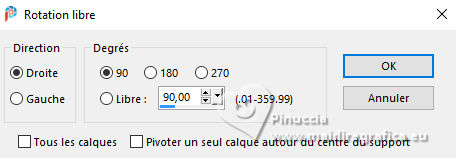
Effets>Effets de distorsion>Vagues.

Vous positionner sur le calque de dessous, le deuxième du haut.
Répéter l'Effet Vagues, comme précédemment.
Vous positionner sur le calque du haut de la pile.
Calques>Fusionner>Fusionner le calque de dessous.
Effets>Effets 3D>Ombre portée, couleur d'arrière plan.
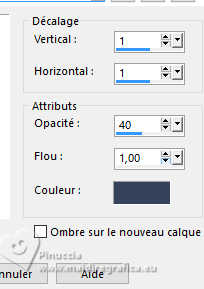
10. Calques>Nouveau calque raster.
Remplir  le calque avec la couleur d'arrière plan. le calque avec la couleur d'arrière plan.
Calques>Nouveau calque de masque>A partir d'une image.
Ouvrir le menu deroulant sous la fenêtre d'origine
et sélectionner le masque Narah_Mask_1446

Calques>Fusionner>Fusionner le groupe.
11. Ouvrir le tube principal.
Redimensionner l'hauteur entre 600-900 pixels et Édition>Copier.
Revenir sur votre travail et Édition>Coller comme nouveau calque.
Réglage>Netteté>Netteté.
Déplacer  le tube à droite. le tube à droite.

Effets>Effets 3D>Ombre portée, couleur noire.

Édition>Copie Spéciale Copier avec fusion.
12. Édition>Coller>Coller comme nouvelle image, et répéter 2 fois:
vous aurez ceci 3 copies de la même image.
Activer la première copie.
Image>Redimensionner, à 20%, redimensionner tous les calques coché.
Réglage>Netteté>Netteté.
Image>Ajouter des bordures, 1 pixel, symétrique, couleur blanche.
Image>Ajouter des bordures, 10 pixels, symétrique, couleur d'arrière plan.
Image>Ajouter des bordures, 30 pixels, symétrique, couleur blanche.
Image>Ajouter des bordures, 1 pixel, symétrique, couleur d'arrière plan.
Édition>Copier
vous pouvez fermer l'image sans l'enregistrer
Revenir sur votre travail.
Vous positionner sur le deuxième calque du haut (le calque du masque).
Édition>Coller comme nouveau calque.
Effets>Effets d'image>Décalage.
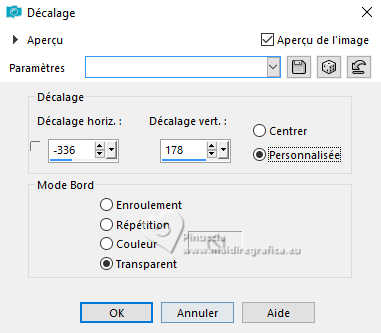
Effets>Effets 3D>Ombre portée, comme précédemment.
13. Ouvrir LA_DECO 1 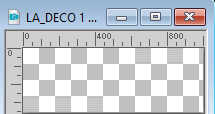
Édition>Copier.
Revenir sur votre travail et Édition>Coller comme nouveau calque.
Activer la deuxième copie de l'étape 12.
Image>Redimensionner, à 11%, redimensionner tous les calques coché.
Réglage>Netteté>Netteté.
Image>Ajouter des bordures, 1 pixel, symétrique, couleur blanche.
Image>Ajouter des bordures, 5 pixels, symétrique, couleur d'arrière plan.
Image>Ajouter des bordures, 15 pixels, symétrique, couleur blanche.
Immagine>Aggiungi brodatura, 1 pixel, symétrique, couleur d'arrière plan.
Édition>Copier
vous pouvez fermer l'image sans l'enregistrer
Revenir sur votre travail et Édition>Coller comme nouveau calque
Effets>Effets d'image>Décalage.
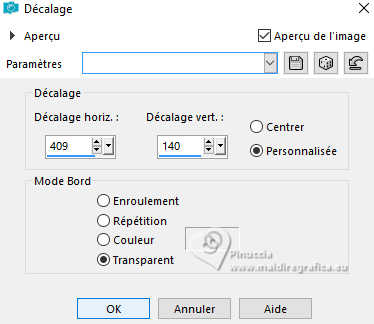
Effets>Effets 3D>Ombre portée, comme précédemment.
14. Rester sur ce calque (le deuxième calque du haut).
Calques>Nouveau calque raster.
Remplir  le calque avec la couleur blanche. le calque avec la couleur blanche.
Calques>Nouveau calque de masque>A partir d'une image.
Ouvrir le menu deroulant sous la fenêtre d'origine
et sélectionner le masque Narah_Mask_1464

Calques>Fusionner>Fusionner le groupe.
Placer le calque en mode Écran.
15. Calques>Nouveau calque raster.
Sélections>Charger/Enregistrer une sélection>Charger à partir d'un canal alpha.
Ouvrir le menu des sélection et charger la sélection Auswahl #3
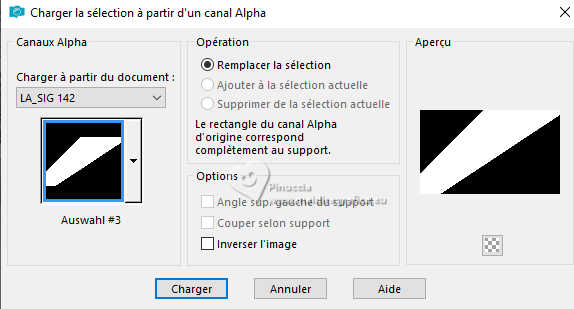
Remplir  la sélection avec la couleur d'arrière plan. la sélection avec la couleur d'arrière plan.
Sélections>Modifier>Contracter - 2 pixels.
Presser CANC sur le clavier.
Calques>Nouveau calque raster.
Remplir  la sélection avec la couleur d'arrière plan. la sélection avec la couleur d'arrière plan.
Placer ce calque en mode Lumière douce.
Sélections>Désélectionner tout.
16. Activer la troisième copie de l'étape 12.
Effets>Modules Externes>VM Toolbox - Zoom Blur, par défaut.
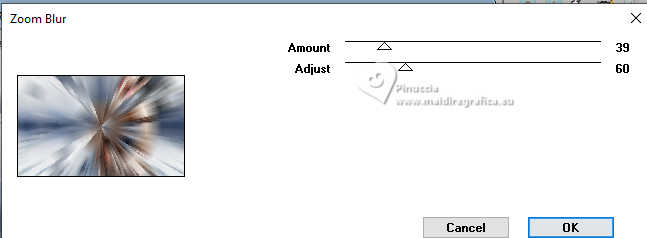
Effets>Modules Externes>Filters Unlimited 2.0 - &<Bkg Kaleidoscope< - Kaleidoscope Persian, par défaut.
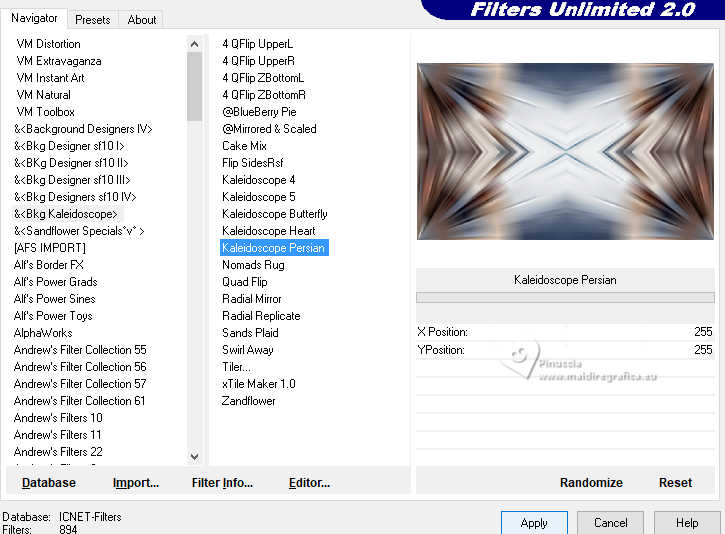
Édition>Copier - et minimiser l'image: on va s'en servir plus tard.
Revenir sur votre travail.
Calques>Nouveau calque raster.
Sélections>Charger/Enregistrer une sélection>Charger à partir d'un canal alpha.
Ouvrir le menu des sélection et charger la sélection Auswahl #4
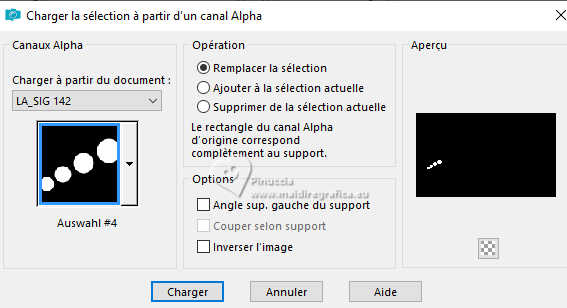
Édition>Coller dans la sélection.
Sélections>Désélectionner tout.
Effets>Modules Externes>Alien Skin Eye Candy 5 Impact - Glass.
Sélectionner le preset LA_Glass 13
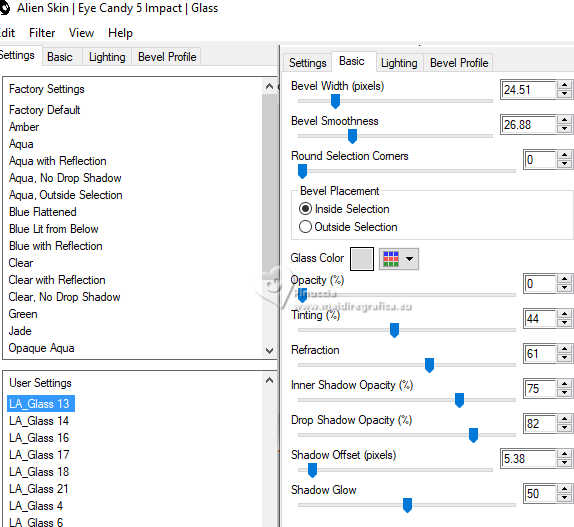
17. Calques>Nouveau calque raster.
Sélections>Charger/Enregistrer une sélection>Charger à partir d'un canal alpha.
Ouvrir le menu des sélection et charger la sélection Auswahl #5
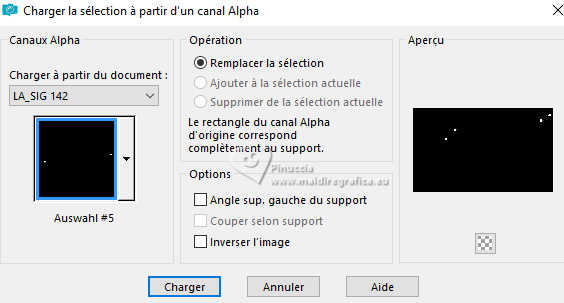
Remplir  la sélection avec la couleur d'arrière plan. la sélection avec la couleur d'arrière plan.
Sélections>Désélectionner tout.
Répéter Effets>Modules Externes>Alien Skin Eye Candy 5 Impact - Glass - preset LA_Glass 13
18. Ouvrir le pinceau LA_Text brush 5 
Édition>Copier.
Revenir sur votre travail et Édition>Coller comme nouveau calque.
Effets>Effets d'image>Décalage.
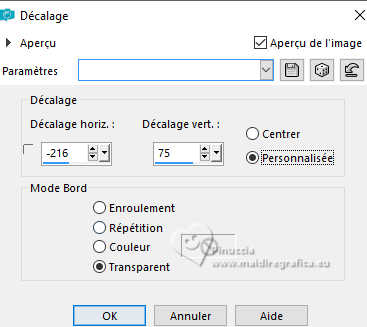
Ouvrir le pinceau LA_Text brush 4 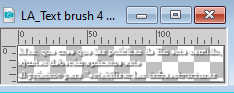
Édition>Copier.
Revenir sur votre travail et Édition>Coller comme nouveau calque.
Effets>Effets d'image>Décalage.
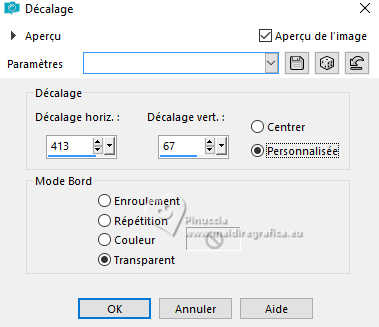
19. Choisir et ouvrir un des tubes Deko Elemente pour moi 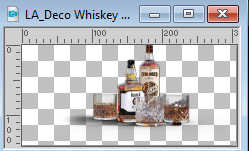
Édition>Copier.
Revenir sur votre travail et Édition>Coller comme nouveau calque.
Positionner  le tube à votre goût. le tube à votre goût.
Vous positionner sur le calque du haut de la pile.
Ouvrir le tube LA_Metal Ball 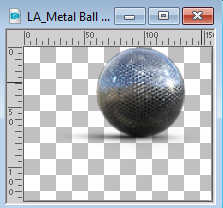
Édition>Copier.
Revenir sur votre travail et Édition>Coller comme nouveau calque.
Positionner  le tube à votre goût. le tube à votre goût.
Pour moi

Ouvrir LA_Word Art 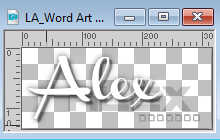
Édition>Copier.
Revenir sur votre travail et Édition>Coller comme nouveau calque.
Positionner  le tube à votre goût. le tube à votre goût.
Ce texte convient aux hommes et aux femmes.
20. Pour les bords placer à nouveau en avant plan la couleur 2  . .
Image>Ajouter des bordures, 1 pixel, symétrique, couleur 4 - noir.
Image>Ajouter des bordures, 2 pixels, symétrique, couleur blanche.
Image>Ajouter des bordures, 2 pixels, symétrique, couleur d'arrière plan, couleur 3 
Image>Ajouter des bordures, 2 pixels, symétrique, couleur d'avant plan, couleur 2 
Image>Ajouter des bordures, 2 pixels, symétrique, couleur d'arrière plan, couleur 3 
Image>Ajouter des bordures, 40 pixels, symétrique, couleur blanche.
Activer l'outil Baguette magique  , tolérance et progressivité 0, , tolérance et progressivité 0,
et cliquer dans le dernier bord pour le sélectionner.
21. Activer la troisième copie minimisée à l'étape 16 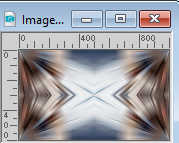
Édition>Copier.
Revenir sur votre travail.
Calques>Nouveau calque raster.
Édition>Coller dans la sélection.
Effets>Modules Externes>Filters Unlimited 2.0 - &<Bkg Kaleidoscope> - Kaleidoscope 3, par défaut.
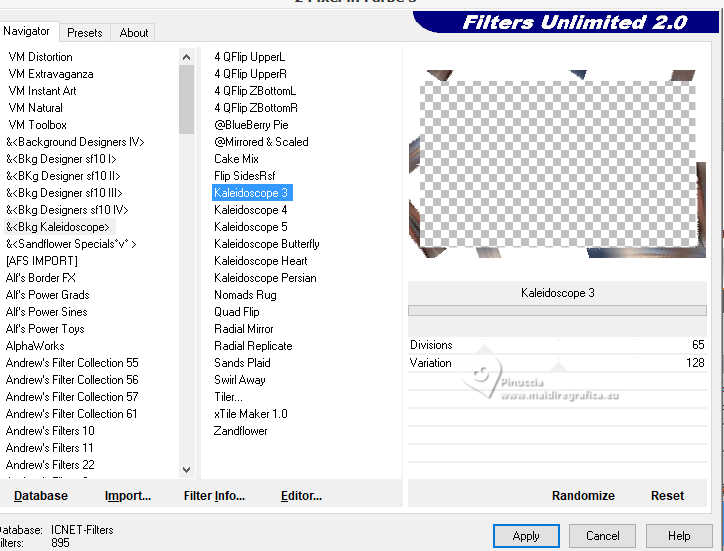
Réglage>Flou>Flou gaussien - rayon 30.

Calques>Fusionner>Fusionner le calque de dessous.
Sélections>Inverser.
Effets>Effets 3D>Ombre portée, comme précédemment.

Sélections>Désélectionner tout.
Image>Ajouter des bordures, 1 pixel, symétrique, couleur d'arrière plan.
Signer votre travail et enregistrer en jpg.
Pour le tube de cette version merci Kamil


Si vous avez des problèmes, ou des doutes, ou vous trouvez un link modifié, ou seulement pour me dire que ce tutoriel vous a plu, vous pouvez m'écrire.
15 Juillet 2024

|
